Tietoja Interenet Optimizer
Interenet Optimizer on adware-ohjelma, joka aiheuttaa kuormien mainokset näkyvät näytössä. Se on erittäin ärsyttävä ohjelma, että lisäksi mainoksia myös hidastaa tietokonetta ja Keskeytä selaimen. Aika sekavaa kirjoitusvirhe sanan ”Internet” oli tahallinen ja Etsi hakukone näyttää sivustot esille tämän adware ”Internet” ja ”huvittaa” Optimizer. Infektio on jo monta vuotta ja on huiputtanut monet lupauksensa parantaa selaamisen. Sen sijaan, että ohjelma tuo kuitenkin vain harmia. 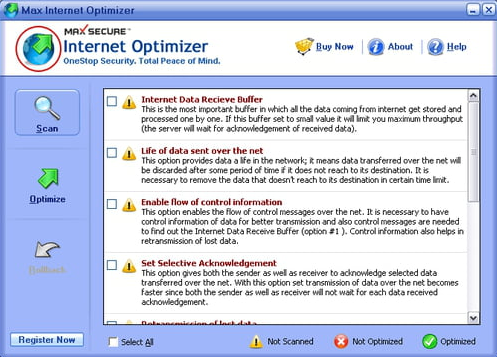
Jos löydät sen tietokoneen, epäilemme vahvasti, se itse asentamasi tietoisesti. Todennäköisempi skenaario on olit perustaa jonkinlainen freeware ja huomannut adware on kiinnitetty. Tämä tapahtuu melko usein, koska käyttäjät eivät ole tietoisia mahdollisesti ei-toivottuja ohjelmia on lisätty freeware. Onneksi on mahdollista estää ei-toivotut laitosten asennettaessa vielä freeware. Selitämme tätä mietintöä seuraavassa jaksossa.
Syytä mainita adware ei ole vakavin infektio saisit. Ei todellakaan ole. Kuitenkin se ei todellakaan ole vaaraton. Ohjelma itsessään ei ole aivan ilkeä mutta mainoksia, että se näyttää helposti tartuttaa sinulle vakavia haittaohjelmia. Tästä syystä jos huomaat kasvu mainoksia selaamisen, Vältä vuorovaikutuksessa mainoksia. Adware syntyy mainoksia ei pidä luottaa, koska ne voi helposti aiheuttaa voit haittaohjelmia. Kerromme, mitkä mainokset pitäisi olla erityisen varovainen myöhemmin, mutta se on parasta, jos vain sivuuttaa ne kaikki.
Jos haluat kaikki epämiellyttävä käyttäytyminen liittyy tämän ohjelman, sinun täytyy poistaa Interenet Optimizer. Mietinnön viimeinen kappale on omistettu juuri sitä.
Adware jakelumenetelmiä
Harvoin ihmiset asentaa mainosohjelmia tietoisesti. Useimmiten infektio tulee liitteenä vapaiden ohjelmistojen ylimääräistä tarjota. Arpa-lta halpa freeware tulee jonkinlainen kohteen, adware, selainkaappaajan tai muu todennäköisesti ei-toivottu ohjelma. Ne on tarkoitus asentaa rinnalla freeware automaattisesti, ellei manuaalisesti estää sitä tekemästä niin. Onneksi ei ole vaikea tehdä.
Asennettaessa freeware tai tahansa ohjelma, muista valita lisäasetusten (mukautettu). Kun lisätty tarjoukset piilotettu oletusasetukset, ne ovat näkyvissä Lisäasetukset. Jos jotain on todella liitetty asennat ohjelman, sinun täytyy poista se/ne. Yksinkertaisesti Poista laatikot ja että se.
Varmista, että voit aina valita asetukset ohjelmat määritettäessä, koska muussa tapauksessa tietokone täyttää roskaa. Ja se on paljon helpompi estää niiden asentamisen alusta kuin myöhemmin on poistaa ärsyttävä ohjelmia.
Pitäisikö poistaa Interenet Optimizer?
Ei ole epäilystäkään siitä, onko sinun pitäisi poistaa Interenet Optimizer. Vastaus on varmasti kyllä. Ohjelma on mitenkään hyödyllistä, vaikka se mainostaa itseään välineenä, joka voi tehdä selaimen kokemusta paremmin. Se on vain ohjelma, jonka tarkoituksena on tutustua kuormien mainoksia tuloja. Olisi mainittava, että mainoksia näyttää kaikki suositut selaimet käytät, onko Internet Explorer, Google Chrome tai Mozilla Firefox. Mainosten lisäksi voi myös saat ohjataan outo sivustot satunnaiset. Jatkuvasti mainoksia ja satunnainen redirects vaikuttaa tietokoneeseen kielteisesti ja huomaat, että selain kaatuu useammin ja tietokone toimii tavallista hitaammin.
Adware näyttää, kaikenlaisia mainoksia niistä mainosohjelmien niille tarjoamalla palkintoja. Kun adware on yhä asennettuna, ei väliä kuinka houkutteleva mainos voi tuntua, on parasta olla vuorovaikutuksessa sen kanssa. Ne, jotka syntyvät epäilyttävä ilmoitus-kannattaja pehmo eivät ole aivan luotettavia, eivätkä ne ovat täysin turvallisia. Voit voivat altistua kaikenlaisia haittaohjelmia tai huijauksia, jos et ole varovainen.
Jos sinulle tarjotaan ladata ohjelman kautta mainoksen, suosittelemme näin. Mainoksia ei ole luotettavien lähteiden kaikenlainen Lataa, ja voit helposti päätyä haittaohjelmia jos et ole varovainen. Sijaan, että luottavat mainoksia kannattaa aina valita turvallinen lataus lähteitä, kuten viralliset sivustot/säilöt. Meidän pitäisi myös varoittaa mainokset, jotka tarjoavat sinulle päivitykset. Mainoksen virheellisesti ilmoittaa päivityksen, joka on saatavilla ohjelmia, ja jos sinun pitäisi ladata sen, voit päätyä kanssa malware. Pidä mielessä, että päivityksiä ei koskaan ajanut kautta mainoksia. Jos ohjelma tarvitsee päivityksen, saat ilmoituksen kautta itse ohjelmaan.
On myös mainoksia, jotka virheellisesti ilmoittaa sinulle teille voittaa jonkinlainen palkinto. Useimmat käyttäjät ovat todennäköisesti tietoinen siitä, että kaikki nämä pitäisi kylkiäiset ovat huijauksia, mutta jotkut voi vielä pudota heille. Tällaisia huijauksia joko yrittää saada henkilökohtaisia tietoja tai haluavat sinun maksaa pienen summan rahaa, oletettavasti saadakseen palkinnon.
Interenet Optimizer poisto
Koska ohjelma on hyödytön sinulle, sinun täytyy poistaa Interenet Optimizer. Suosittelemme, että käytät anti-spyware pehmo koska ohjelma hoitaa kaiken. Jos valitset Manuaalinen Interenet Optimizer poisto, tarvitset ohjelma itse, joka voi kestää jonkin aikaa.
Offers
Imuroi poistotyökaluto scan for Interenet OptimizerUse our recommended removal tool to scan for Interenet Optimizer. Trial version of provides detection of computer threats like Interenet Optimizer and assists in its removal for FREE. You can delete detected registry entries, files and processes yourself or purchase a full version.
More information about SpyWarrior and Uninstall Instructions. Please review SpyWarrior EULA and Privacy Policy. SpyWarrior scanner is free. If it detects a malware, purchase its full version to remove it.

WiperSoft tarkistustiedot WiperSoft on turvallisuus työkalu, joka tarjoaa reaaliaikaisen suojauksen mahdollisilta uhilta. Nykyään monet käyttäjät ovat yleensä ladata ilmainen ohjelmisto Intern ...
Lataa|Lisää


On MacKeeper virus?MacKeeper ei ole virus eikä se huijaus. Vaikka on olemassa erilaisia mielipiteitä ohjelmasta Internetissä, monet ihmiset, jotka vihaavat niin tunnetusti ohjelma ole koskaan käyt ...
Lataa|Lisää


Vaikka MalwareBytes haittaohjelmien tekijät ole tämän liiketoiminnan pitkän aikaa, ne muodostavat sen niiden innostunut lähestymistapa. Kuinka tällaiset sivustot kuten CNET osoittaa, että täm� ...
Lataa|Lisää
Quick Menu
askel 1 Poista Interenet Optimizer ja siihen liittyvät ohjelmat.
Poista Interenet Optimizer Windows 8
Napsauta hiiren oikealla painikkeella metrokäynnistysvalikkoa. Etsi oikeasta alakulmasta Kaikki sovellukset -painike. Napsauta painiketta ja valitse Ohjauspaneeli. Näkymän valintaperuste: Luokka (tämä on yleensä oletusnäkymä), ja napsauta Poista ohjelman asennus.


Poista Interenet Optimizer Windows 7
Valitse Start → Control Panel → Programs and Features → Uninstall a program.


Interenet Optimizer poistaminen Windows XP
Valitse Start → Settings → Control Panel. Etsi ja valitse → Add or Remove Programs.


Interenet Optimizer poistaminen Mac OS X
Napsauttamalla Siirry-painiketta vasemmassa yläkulmassa näytön ja valitse sovellukset. Valitse ohjelmat-kansioon ja Etsi Interenet Optimizer tai epäilyttävästä ohjelmasta. Nyt aivan click model after joka merkinnät ja valitse Siirrä roskakoriin, sitten oikealle Napsauta Roskakori-symbolia ja valitse Tyhjennä Roskakori.


askel 2 Poista Interenet Optimizer selaimen
Lopettaa tarpeettomat laajennukset Internet Explorerista
- Pidä painettuna Alt+X. Napsauta Hallitse lisäosia.


- Napsauta Työkalupalkki ja laajennukset ja poista virus käytöstä. Napsauta hakutoiminnon tarjoajan nimeä ja poista virukset luettelosta.


- Pidä Alt+X jälleen painettuna ja napsauta Internet-asetukset. Poista virusten verkkosivusto Yleistä-välilehdessä aloitussivuosasta. Kirjoita haluamasi toimialueen osoite ja tallenna muutokset napsauttamalla OK.
Muuta Internet Explorerin Kotisivu, jos sitä on muutettu virus:
- Napauta rataskuvaketta (valikko) oikeassa yläkulmassa selaimen ja valitse Internet-asetukset.


- Yleensä välilehti Poista ilkeä URL-osoite ja anna parempi toimialuenimi. Paina Käytä Tallenna muutokset.


Muuttaa selaimesi
- Paina Alt+T ja napsauta Internet-asetukset.


- Napsauta Lisäasetuset-välilehdellä Palauta.


- Valitse tarkistusruutu ja napsauta Palauta.


- Napsauta Sulje.


- Jos et pysty palauttamaan selaimissa, työllistävät hyvämaineinen anti-malware ja scan koko tietokoneen sen kanssa.
Poista Interenet Optimizer Google Chrome
- Paina Alt+T.


- Siirry Työkalut - > Laajennukset.


- Poista ei-toivotus sovellukset.


- Jos et ole varma mitä laajennukset poistaa, voit poistaa ne tilapäisesti.


Palauta Google Chrome homepage ja laiminlyöminen etsiä kone, jos se oli kaappaaja virus
- Avaa selaimesi ja napauta Alt+F. Valitse Asetukset.


- Etsi "Avata tietyn sivun" tai "Aseta sivuista" "On start up" vaihtoehto ja napsauta sivun joukko.


- Toisessa ikkunassa Poista ilkeä sivustot ja anna yksi, jota haluat käyttää aloitussivuksi.


- Valitse Etsi-osasta Hallitse hakukoneet. Kun hakukoneet..., poistaa haittaohjelmia Etsi sivustoista. Jätä vain Google tai haluamasi nimi.




Muuttaa selaimesi
- Jos selain ei vieläkään toimi niin haluat, voit palauttaa sen asetukset.
- Avaa selaimesi ja napauta Alt+F. Valitse Asetukset.


- Vieritä alas ja napsauta sitten Näytä lisäasetukset.


- Napsauta Palauta selainasetukset. Napsauta Palauta -painiketta uudelleen.


- Jos et onnistu vaihtamaan asetuksia, Osta laillinen haittaohjelmien ja skannata tietokoneesi.
Poistetaanko Interenet Optimizer Mozilla Firefox
- Pidä Ctrl+Shift+A painettuna - Lisäosien hallinta -välilehti avautuu.


- Poista virukset Laajennukset-osasta. Napsauta hakukonekuvaketta hakupalkin vasemmalla (selaimesi yläosassa) ja valitse Hallitse hakukoneita. Poista virukset luettelosta ja määritä uusi oletushakukone. Napsauta Firefox-painike ja siirry kohtaan Asetukset. Poista virukset Yleistä,-välilehdessä aloitussivuosasta. Kirjoita haluamasi oletussivu ja tallenna muutokset napsauttamalla OK.


Muuta Mozilla Firefox kotisivut, jos sitä on muutettu virus:
- Napauta valikosta (oikea yläkulma), valitse asetukset.


- Yleiset-välilehdessä Poista haittaohjelmat URL ja parempi sivusto tai valitse Palauta oletus.


- Paina OK tallentaaksesi muutokset.
Muuttaa selaimesi
- Paina Alt+H.


- Napsauta Vianmääritystiedot.


- Valitse Palauta Firefox


- Palauta Firefox - > Palauta.


- Jos et pysty palauttamaan Mozilla Firefox, scan koko tietokoneen luotettava anti-malware.
Poista Interenet Optimizer Safari (Mac OS X)
- Avaa valikko.
- Valitse asetukset.


- Siirry laajennukset-välilehti.


- Napauta Poista-painike vieressä haitallisten Interenet Optimizer ja päästä eroon kaikki muut tuntematon merkinnät samoin. Jos et ole varma, onko laajennus luotettava, yksinkertaisesti Poista laatikkoa voidakseen poistaa sen väliaikaisesti.
- Käynnistä Safari.
Muuttaa selaimesi
- Napauta valikko-kuvake ja valitse Nollaa Safari.


- Valitse vaihtoehdot, jotka haluat palauttaa (usein ne kaikki esivalittuja) ja paina Reset.


- Jos et onnistu vaihtamaan selaimen, skannata koko PC aito malware erottaminen pehmo.
Site Disclaimer
2-remove-virus.com is not sponsored, owned, affiliated, or linked to malware developers or distributors that are referenced in this article. The article does not promote or endorse any type of malware. We aim at providing useful information that will help computer users to detect and eliminate the unwanted malicious programs from their computers. This can be done manually by following the instructions presented in the article or automatically by implementing the suggested anti-malware tools.
The article is only meant to be used for educational purposes. If you follow the instructions given in the article, you agree to be contracted by the disclaimer. We do not guarantee that the artcile will present you with a solution that removes the malign threats completely. Malware changes constantly, which is why, in some cases, it may be difficult to clean the computer fully by using only the manual removal instructions.
